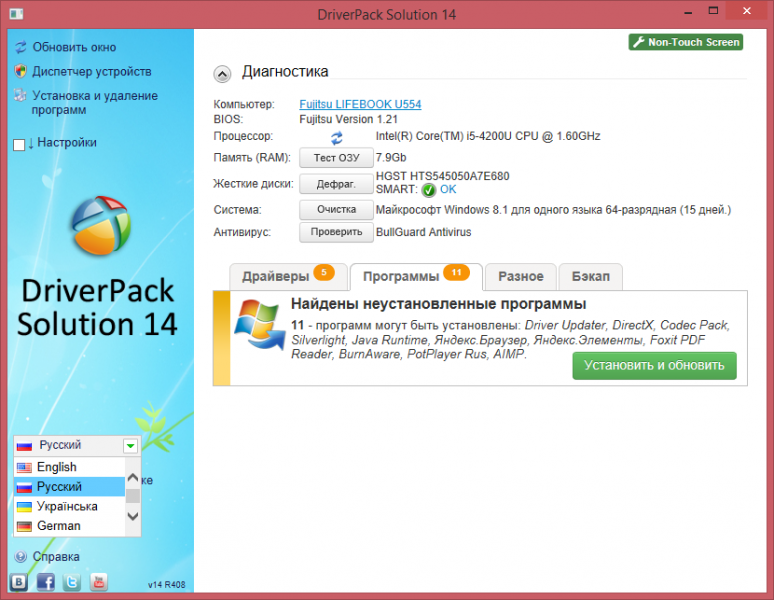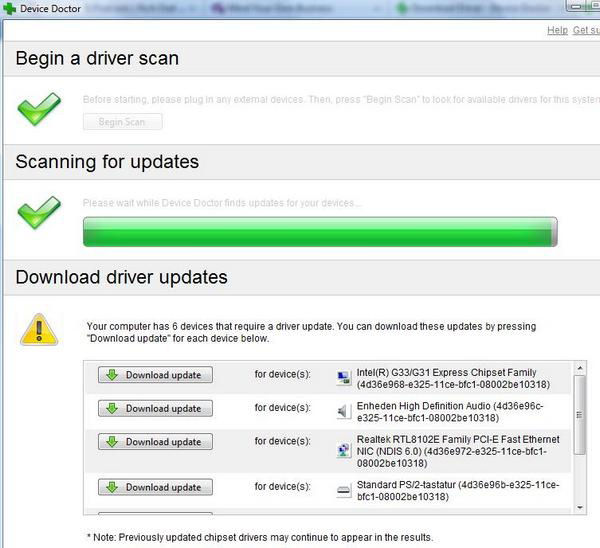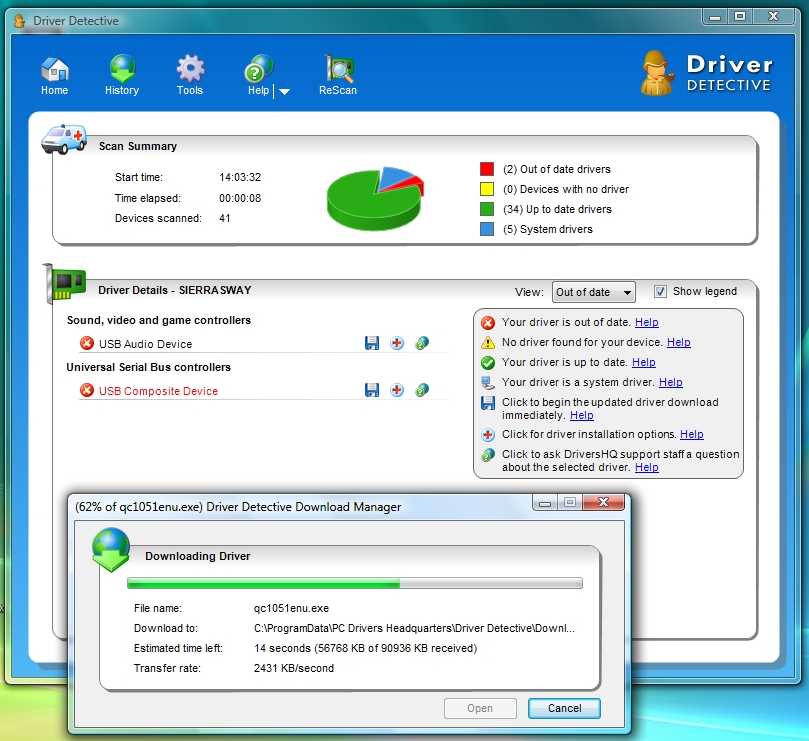Descărcați automat driverele necesare. Prezentare generală a metodelor de instalare automată a driverelor
Ce este un șofer
Șoferul este mic codul programului, care permite sistemului de operare și programelor să funcționeze cu dispozitivele instalate pe computer.
De exemplu, pentru a putea folosi internetul, aveți nevoie de un driver pentru card de retea sau Adaptor Wi-Fi, iar pentru a auzi sunetul din difuzoare - un driver pentru placa de sunet. Același lucru este valabil și pentru plăcile video, imprimante și alte echipamente.
Sistemele de operare moderne detectează automat majoritatea hardware-ului și instalează driverul corespunzător.
Deci, de ce trebuie să instalați singur driverele dacă totul se face automat? Să ne uităm la principalele motive:
- Mulți oameni știu că nu toate driverele sunt instalate. De exemplu, după Instalări Windows 7 la computer, este posibil ca sunetul să nu funcționeze și să nu existe Internet și porturi USB 3.0 lucrează în Modul USB 2.0.
- Windows este implicit „ driver standard Pentru placi video NVidia sau ATI Radeon", dar nu "pentru NVIDIA GTX980". Același lucru este valabil și pentru sunet, dispozitive de rețea etc. Concluzie: Pentru a instala un driver specific pentru echipamentul dumneavoastră, va trebui să o faceți manual.
Instalarea driverelor manual
Instalarea driverelor - căutați, descărcați pe computer și instalați. Discurile livrate împreună cu computerul dvs. conțin de obicei versiuni învechite drivere, deci este recomandat să le descărcați de pe site-urile oficiale ale producătorilor. Și dacă nu știți ce echipament este folosit pe computer, ar trebui să utilizați managerul Dispozitive Windows.
Cum să vizualizați hardware-ul în Windows Device Manager
Pentru a vedea o listă cu hardware-ul computerului, apăsați pe tastatură tastele Windows+R( lista plina combinații aici Hotkeys Windows 10) și introduceți comanda devmgmt.msc (materialul TOP comenzi utile pentru Windows 7, 8 vă va fi de folos), apăsați Enter sau Ok.
În Device Manager, veți vedea o listă a tuturor componentelor hardware (și a altor componente) ale computerului dvs.
Să presupunem că după instalarea Windows sunetul nu funcționează, bănuim că problema este în drivere, dar nu știm pe care să le descarcăm. În acest caz, procedura optimă ar fi următoarea:

În același mod, puteți instala și alte drivere în sistem. Dacă știți deja cu ce dispozitive este echipat computerul dvs., atunci cel mai mult drumul rapid descărcare gratuită ultimele drivere- accesați site-ul web al producătorului (de obicei, tot ce aveți nevoie este în secțiunea „asistență”). Dacă dintr-o dată ați instalat ceva și computerul începe să funcționeze prost (difecțiuni, îngheață, încetinește), atunci iată cum să restaurați Windows pe cont propriu.
Instalare automată a driverului
Mulți oameni preferă să nu sufere, ci să descarce pachetul de drivere și să instaleze automat driverele.
Ce este un pachet de drivere? Pachetul de drivere este un set de „toate” drivere pentru „orice” echipament și un utilitar pentru detecție automată si instalatii. Între ghilimele – pentru că înseamnă echipament standard, care este instalat pe mai mult de 90% din computerele desktop utilizatori obișnuiți. În cele mai multe cazuri, acest lucru este suficient.

Descarca șofer popular Puteți descărca Driver Pack Solution complet gratuit de pe site-ul web http://drp.su/ru/. Utilizarea sa este destul de ușoară și de înțeles chiar și pentru un utilizator începător: tot ce trebuie să faceți este să așteptați până când programul identifică toate dispozitivele care necesită instalarea sau actualizarea driverelor și apoi lăsați-l să o facă.
Dezavantaje ale utilizării Driver Pack Solution:
- Cele mai recente versiuni ale pachetului de drivere instalează nu numai driverele în sine, ci și altele, nu componentele necesare, sunt notate în proprietățile sistemului. Este dificil pentru un utilizator începător să dezactiveze ceea ce nu are nevoie.
- Dacă apar probleme ( ecran albastru moarte BSOD, care însoțește uneori instalarea driverelor), un utilizator începător nu va putea determina care driver a cauzat acest lucru.
Programul are capacitatea de a instala drivere offline. Acest lucru este foarte convenabil dacă aveți o situație în care nu există drivere pentru o placă de rețea și, în consecință, nu există acces la Internet. Un mare avantaj al programului este că este compatibil cu aproape toate sistemele de operare și poate funcționa în versiuni pe 32 și 64 de biți.
Nu fi leneș să actualizezi driverele de pe computer, deoarece astăzi fiecare utilizator, cu acces la Internet, are posibilitatea de a descărca și instala multe programe absolut gratuit. actualizare automataşoferii.
Driverele învechite pot afecta semnificativ performanța dvs calculator personal: apar multe conflicte cu funcționarea unuia sau altuia program, echipamentul începe să se defecteze și, ca urmare, computerul începe să încetinească. Pentru ca totul să funcționeze așa cum ar trebui, trebuie să actualizați în mod constant driverele, dar a face acest lucru manual și separat este foarte consumator de timp și incomod. În acest articol, vom vedea cum puteți actualiza rapid totul cu un singur clic driverele instalate pe computer, căutați cele dezinstalate și găsiți-le defecte. Toate acestea se fac cu un simplu și cel mai important - complet gratuit, un program numit Driver Boster. Pentru a descărca, urmați linkul și apăsați butonul "Descarcă gratis". În viitor, acest program poate fi actualizat la o versiune mai avansată, dar aceasta va costa bani.
Cu toate că versiunea platita oferă mult mai multe funcții decât cea gratuită. Dar pentru a instala drivere, versiunea gratuită ne va fi suficientă. Mă grăbesc să vă informez că lucrul cu acest program este foarte simplu: nu va dura mult timp și nu va cauza dificultăți. După lansarea Driver Boster, programul începe automat să scaneze sistemele pentru drivere învechite.

În această fereastră, vi se oferă posibilitatea de a actualiza întregul set (făcând clic pe butonul „Actualizați toate”) de drivere sau individual (faceți clic pe butonul „Actualizare” de lângă driverul corespunzător din listă). De exemplu, dorim să actualizăm driverul adaptorului video (primul din listă). Pentru a face acest lucru, faceți clic pe butonul „Actualizare”. După care ne apare o fereastră. Aici vă recomandăm să debifați caseta „Instalarea automată a driverelor în fundal» , pentru a monitoriza personal progresul procesului. Faceți clic pe butonul „Ok”.


Odată ce driverul este descărcat, veți vedea fereastra de instalare. Aici faceți clic pe butonul „Instalare”. O mica digresiune: Aici, înainte de instalare, este recomandabil să închideți toate programele care rulează, altfel instalarea s-ar putea să nu se termine corect, ceea ce poate duce la:
- Defecțiune a echipamentului pentru care instalați driverul (acesta este în cel mai bun caz)
- Este posibil ca sistemul de operare să nu mai pornească. După aceasta, va trebui să derulați înapoi driverul, dar mai multe despre asta mai jos.

Odată ce instalarea este finalizată, veți vedea o fereastră.

Notă: Înainte de a instala driverul (așa cum este descris mai sus), vă recomandăm să faceți copie de rezervă drivere disponibile în cazul în care ceva nu merge bine. Această copie vă va permite să restabiliți funcționalitatea computerului dvs. în cazul unei defecțiuni. Pentru a face acest lucru, accesați fila.

O fereastră va apărea în fața ta, în care vor exista casete de selectare vizavi de driverele rezervate. Lăsați aceste casete de selectare să fie prezente pe toate articolele (doar pentru orice eventualitate). La urma urmei, nu se știe dinainte care driver va eșua sau care va intra în conflict.
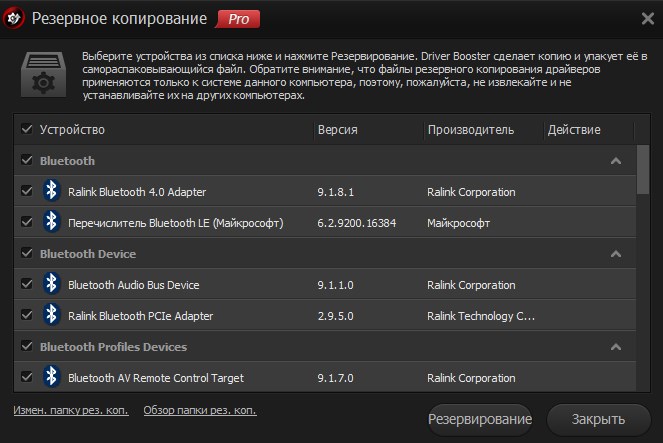
Aici apăsăm butonul "Rezervare". După care va fi creată o arhivă cu drivere. Apoi puteți repeta pașii de actualizare descriși mai sus.
Paragraf "Recuperare" este necesar pentru a selecta un punct de control dacă sistemul sau echipamentul dvs. defectează după instalarea driverului.

După trecerea la această filă, veți vedea următoarea fereastră, care conține ultimul punct de control pentru șofer. Să presupunem că echipamentul eșuează după instalare. Să încercăm să restaurăm driverul. Pentru asta alegem punct de control recuperare și faceți clic pe „Restaurare”.
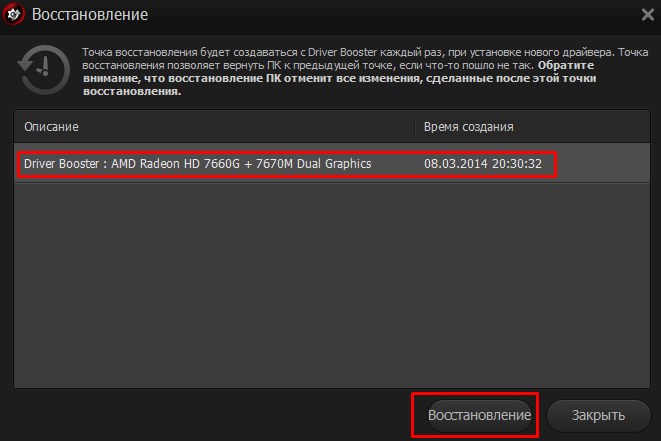
După recuperare, reporniți computerul și sistemul va funcționa din nou bine. Cu toate acestea, dacă driverul trebuie încă actualizat, atunci va trebui să faceți mai mulți pași pentru a face acest lucru. metoda complexa- manual. Pentru informații despre cum să actualizați manual driverul, citiți articolul de pe site-ul nostru web. După cum arată mulți ani de practică, dacă faceți totul corect și încet, atunci nu ar trebui să aveți probleme la instalarea driverului
Să rezumăm: Am învățat cum să instalăm și să actualizăm rapid driverele folosind un simplu și în același timp foarte program eficientȘoferul Boster. După cum puteți vedea, nu este nimic complicat în acest sens.
| Autorii articolului: Gvindzhiliya Grigory și Pașcenko Serghei |